【ワード】ワードファイルをPDFに変換する方法、PDFをワードファイルに変換する方法
WordファイルをPDFに変換したり、その逆に変換したりできることをご存知ですか?
ペーパーレス化への移行に伴い、Wordで作成した請求書、見積書、社内文書などをPDFに変換して保存する機会が増えています。
PDFはさまざまなソフトウェアで表示でき、その汎用性のために広く使用されているファイル形式の1つです。
単語をPDFに変換する利点
- Wordソフトがなくても、同じレイアウトで視聴できます
- 一般に、WordファイルをPDFに変換すると、サイズサイズが小さくなり、送受信が容易になります
- PDFにすると編集が難しくなるため、契約書などの重要書類のやり取りにおけるミスや改ざんのリスクが軽減されます。
しかし、一度PDFに変換すると、編集できるソフトは多くなく、自分に合ったものを見つけるのは困難です。
そこで今回は、WordファイルをPDFに変換する方法だけでなく、PDFをWordファイルに変換する方法や、その場合の注意点を画像で紹介します。
操作方法や注意事項も画像付きで紹介しています。
変換失敗の例もありますので、Wordで変換できるPDFの特性を把握してください。
Word文書をPDFに変換する方法
「ファイル」タブをクリックします。
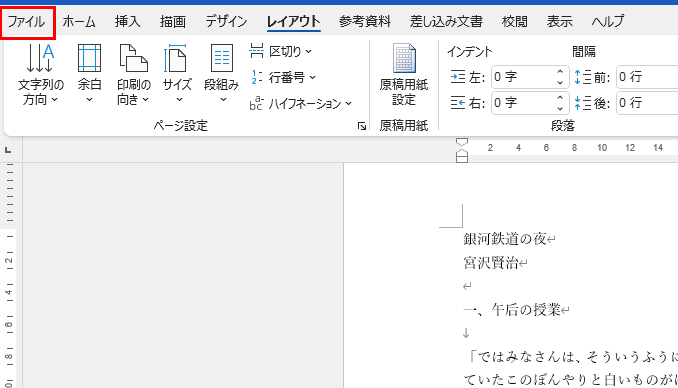
クリック[Export][Create PDF/XPS Document]そして[Create PDF/XPS]左側のメニューの順序で。
((1)の場合はエクスポートをクリックし、(3)をクリックします。[Create PDF/XPS](2)は省略できる。
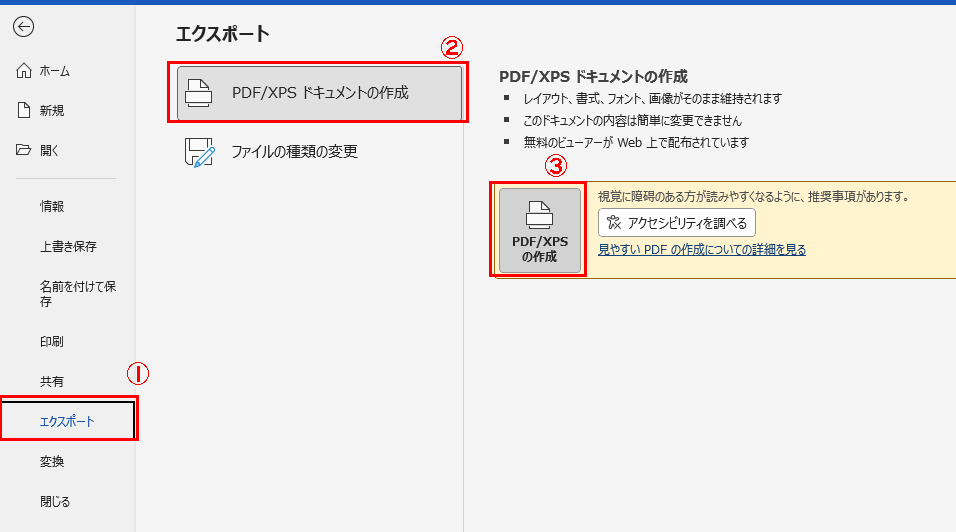
名前を付けてクリックします。[Publish].
これで、WordファイルをPDFファイルに変換しました。
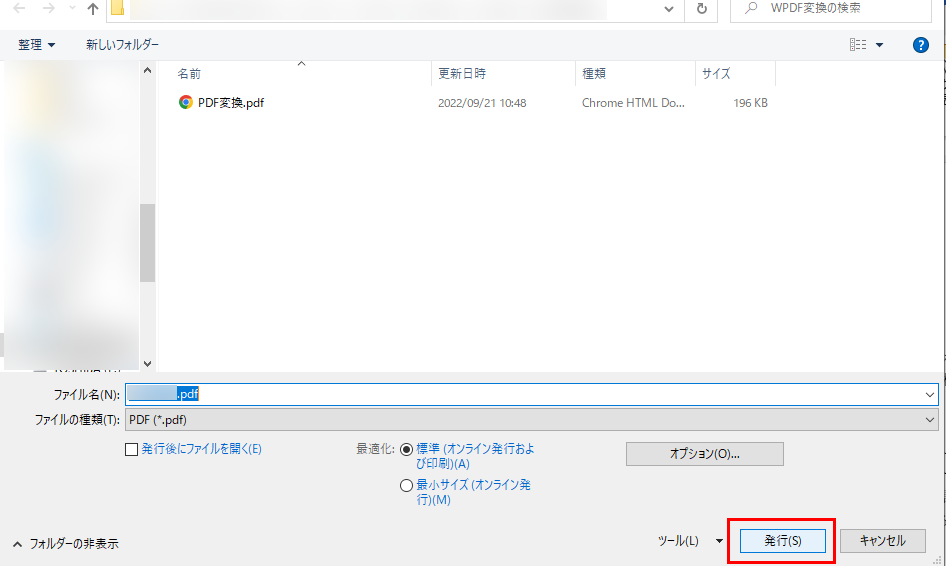
指定したページのみをPDFに変換したい場合
クリック[Options]問題の左側にあります。
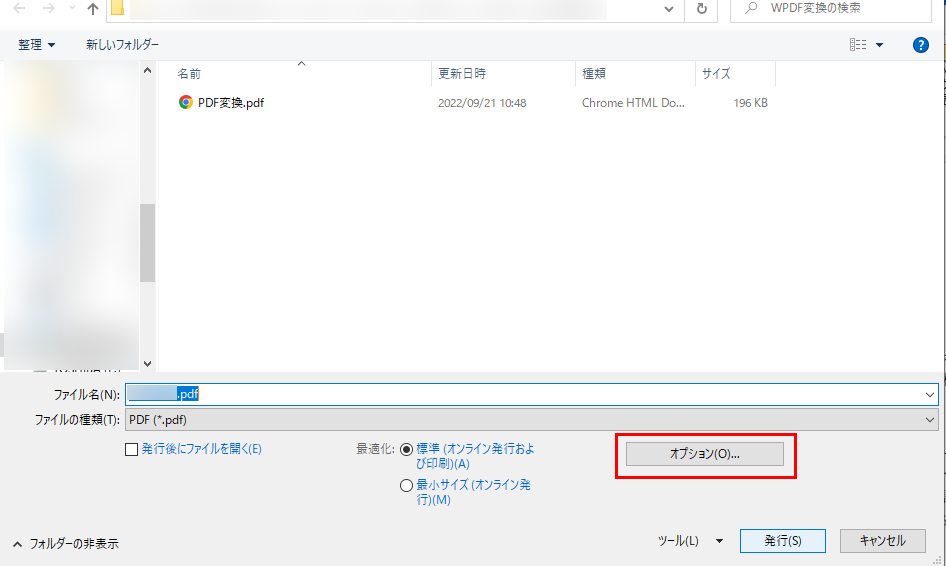
ページ範囲のページを指定して PDF に変換するページを選択し、[OK]指定したページだけをPDFに変換します[Publish].
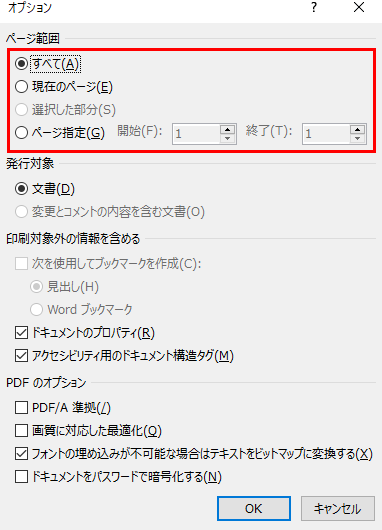
PDFをワードファイルに変換する方法
Word を起動し、[ファイル]タブをクリックします。
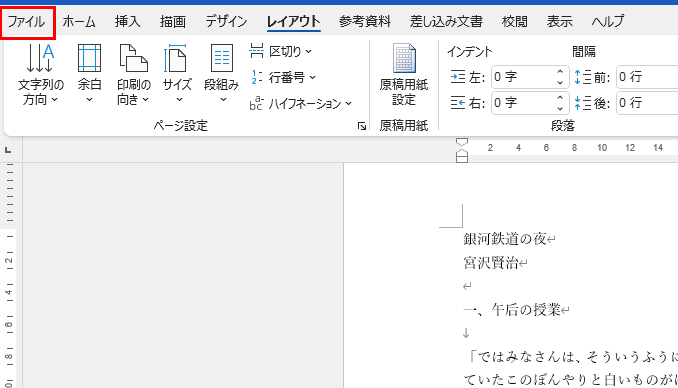
クリック[Open]左側のメニューで、編集する PDF ファイルを選択して開きます。

開こうとすると、ダイアログが表示されます。

「PDFを編集可能なWordテキストに変換していますが、これにはしばらく時間がかかる場合があります。Word の文は、変換するとテキスト編集がしやすく最適化されるため、元の PDF とまったく同じに見えない場合があります。特にグラフィックがたくさんある場合は、発生する可能性が高くなります。
要は「ファイルを開くのに時間がかかる場合があります」または「PDFとして保存されない(デザインが折りたたまれる)可能性があります」となっている。
しばらく待つと、PDFファイルがWordファイルに変換され、通常のWordファイルと同じように編集できるようになります。
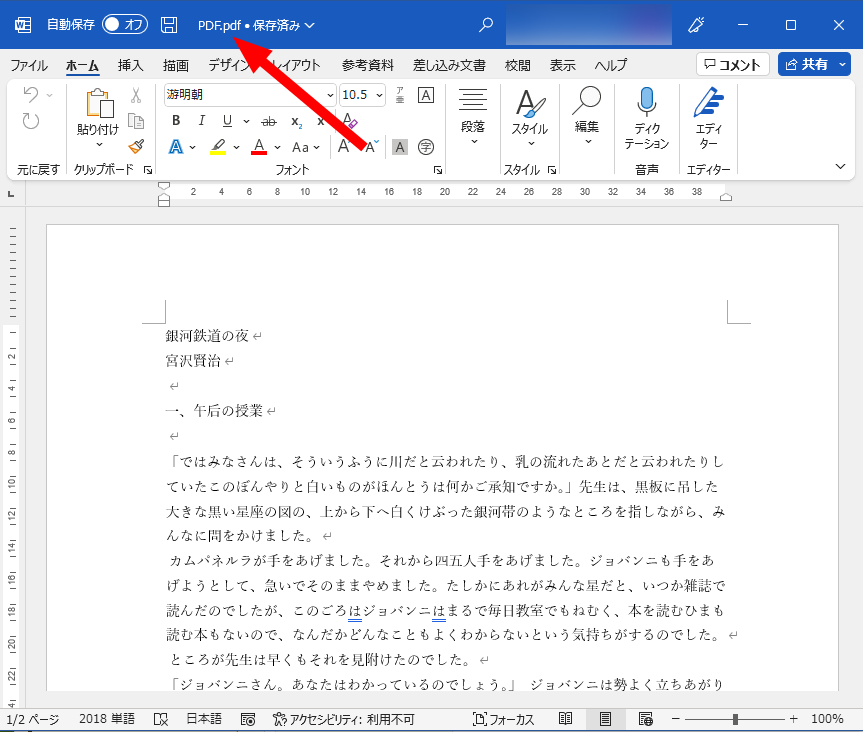
PDFをWordに変換する際の注意点
PDFをWordに変換しようとすると、まったく変換されないことがあります。
テキストだけであればほぼそのまま変換されますが、コメント機能などWord固有の機能を使うとPDFに変換するときに情報が失われてしまうので、編集できません。
その他の失敗例を次に示します。
ふりがなを振っていたら、
元の状態は下の画像に示されています。

ふりがなを振っていたWordファイルをPDFに変換し、Wordで開きます。
レイアウトはかなり壊れています。

PC にないフォントを使用している場合
元の状態は下の画像に示されています。

Word で PDF を編集する場合、PDF で使用されているフォントが編集対象の PC にインストールされていない場合は、別のフォントになります。
PC上にないフォントなので、ブラウザなどで開いたときとWordで開いたときのフォントは別物です。スペルミスもありました。

の場合 of 画像を多用する PDF (1)
元の状態は下の画像に示されています。
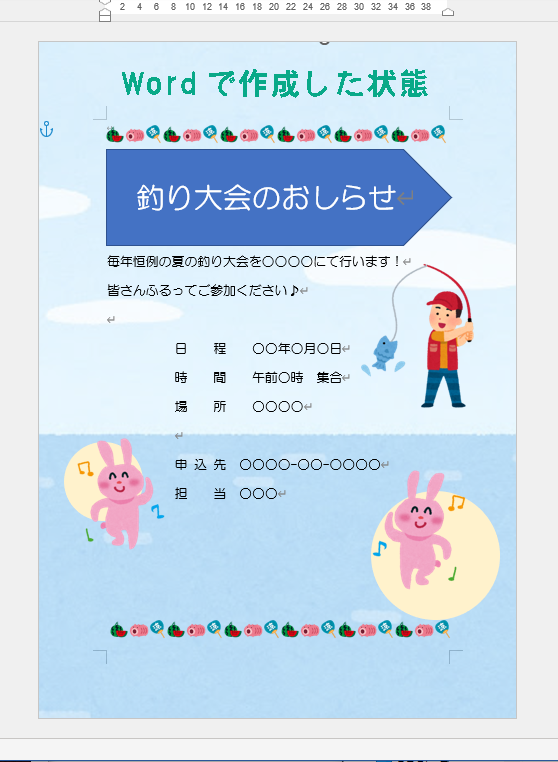
次の図は、Word で作成され、PDF に変換され、Word で再度開かれた内容を示しています。
文の部分は、各単語または各単語の単語のテキストボックスです。

画像を多用するPDFの場合 (2)
元の状態は下の画像に示されています。

画像を多用すると、PDFでの表示とWordで開いたときの表示が違う(デザインが壊れている)可能性があります。
このPDFはまったく異なります。
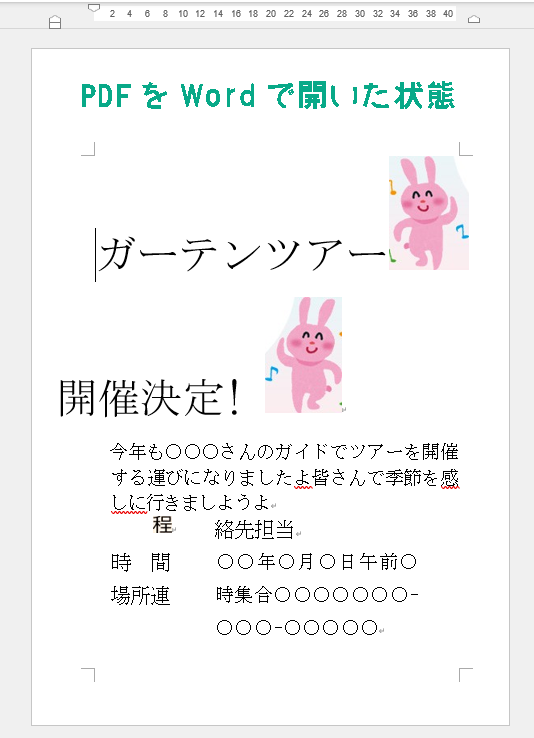
Word での PDF 編集は万能薬ではありません。
元のWordファイルがある場合は、そこで編集することをお勧めします。
最後です
ワードファイルをPDFに変換し、PDFをワードファイルに変換する方法を説明する
Wordで文書を交換できれば問題は起こりにくくなりますが、相手が誤って編集したり、Wordを持っていないとファイルを開けないというトラブルが起きてしまいます。
その点、誰でも開けるPDFファイルは、書類の交換にとても便利です。
Word でテキストを PDF に変換する機能は、その特性をよく理解して使用する場合に便利な機能です。
PDFをWordに変換することは万能薬ではありませんが、覚えておく価値のある機能なので、いつか役に立つでしょう。
この時は覚えておいて、お仕事にご利用ください。

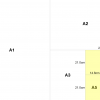

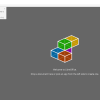
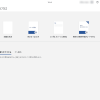

ディスカッション
コメント一覧
Can you be more specific about the content of your article? After reading it, I still have some doubts. Hope you can help me. https://www.binance.com/sl/register?ref=YY80CKRN
cat casino зеркало
https://rosyuvelirexpo.ru
Среди множества онлайн-казино, Cat Casino безусловно заслуживает вашего внимания. Кэт Казино предлагает уникальную коллекцию игровых автоматов, которая включает в себя как классические, так и совершенно неожиданные игры. Наш сайт разрабатывался с учетом потребностей самых требовательных игроков, и мы уверены, что каждый сможет здесь найти что-то особенное для себя.Cat Casino — ваш идеальный партнер в мире азарта и увлекательных приключений! Если вы ищете надежное и захватывающее казино для скачивания игровых автоматов и онлайн развлечений, то добро пожаловать на наш официальный сайт! Cat Casino, Кэт Казино — именно те магические слова, которые откроют перед вами уникальный мир возможностей и неограниченных призовых шансов.
покердом казино
http://yigilcalilar.com/forum/member.php?action=profile&uid=31651%20https://demomap.pafnuty.name/user/MilenaTar/%20https://rifoms.ru/users/Milenamut
Мы понимаем, что каждый игрок уникален, поэтому PokerDom Casino предлагает персонализированный подход к каждому из вас. Мы ценим вашу преданность и готовы щедро вознаградить за нее. Уникальная программа лояльности PokerDom Casino даст вам дополнительные привилегии и бонусы, чтобы ваш путь к азартным победам был еще более увлекательным.Играя в PokerDom Casino, вы можете быть уверены в честности и надежности каждой игры. Мы стремимся обеспечить максимальную прозрачность и честность в отношении наших гостей. Приходите и убедитесь сами, что удача улыбается каждому, кто с нами.
http://cheapjerseysbay.com
cat casino официальный сайт вход
cat casino официальный сайт
Каждый, кто хоть раз побывал на официальном сайте Cat Casino, сразу погружается в захватывающую атмосферу и уникальное общение с персонажами, которые будто оживают на экране вашего устройства. Казино Cat Casino сделано с заботой о своих пользователях, и это заметно с первых минут взаимодействия с игровыми автоматами.Что делает Cat Casino особенно привлекательным для игроков? Это, конечно же, щедрые бонусы и акции, доступные постоянным клиентам. Cat Casino ценит свою аудиторию и радует игроков дополнительными возможностями для победы. Уникальные турниры и лотереи придают игре особый шарм и создают атмосферу соревнований, что стимулирует настоящих азартных духом игроков к еще более смелым ставкам.
скачать покердом бесплатно на телефон
http://nuans26.ru/index.php/component/k2/item/19%5DInterpretacao/19%5DInterpretacao?start=1560
Каждый клик мыши в PokerDom Casino становится ключом в мир азартных тайн. Наши слоты как живые существа, которые реагируют на каждое ваше решение и отважное ставку. Вы становитесь режиссером своего азартного фильма, где каждая сцена ? это увлекательный спин на наших автоматах, а каждый персонаж ? это уникальный символ собственного счастья.Мы стремимся сделать PokerDom Casino домом для всех азартных душ, независимо от опыта и уровня мастерства. Наше казино предоставляет равные шансы для каждого игрока, ведь здесь каждый может почувствовать себя счастливым обладателем заветного джекпота. Наши автоматы стали своеобразным мостом между мечтами и реальностью, где каждый может путешествовать по сказочным землям и одновременно ощущать приземленность реальных выигрышей.
http://political-humor.net
клиент покердом
https://palangosklinika.lt/medical-care-is-just-a-click-away/
Играя на PokerDom Casino, вы можете быть уверены в безопасности своих средств и личной информации. Мы предоставляем надежные и проверенные способы пополнения счета и вывода выигрышей. Вся ваша финансовая информация шифруется с использованием передовых технологий, что обеспечивает полную конфиденциальность ваших данных.Каким бы путем вы ни выбрали для входа в мир азартных развлечений, PokerDom Casino всегда будет готов предложить вам неповторимый опыт, который вы захотите повторить снова и снова. Здесь каждый сможет найти свой уголок счастья, где удача и мастерство переплетаются в удивительной гармонии.
сайт покердом
http://abortion.co.il/index.php/component/k2/item/11-what-is-a-perinatologist-and-when-to-see-one?limit=10&start=20
С нами играть выгодно! Мы предлагаем щедрые бонусы новым игрокам, а также постоянно радуем своих постоянных клиентов уникальными акциями и специальными предложениями. У нас есть все, чтобы сделать ваше времяпровождение приятным и прибыльным!Покердом Казино ? это место, где рождаются настоящие азартные победы. Мы ценим каждого игрока и готовы подарить вам незабываемые эмоции и яркие моменты. Если вы готовы испытать настоящее азартное приключение и окунуться в мир крупных выигрышей, то добро пожаловать к нам! Покердом ждет именно вас!
http://hampshireshakespeare.org
покердом покер
https://talk.plesk.com/members/yasan.297022/
Играть в PokerDom Casino ? это как чарующий танец в ночи, где вы партнер самой удачи. Покердом Казино дарит вам возможность стать настоящим азартным артистом, виртуозно управляющим игровыми картами и крутящим барабаны, словно магистральные рулоны судьбы.Что делает PokerDom Casino особенным? Это вопрос, на который можно ответить сразу же, вступив в игру. Здесь вы не просто играете, вы взлетаете на волне удачи, плывете по реке азарта, наполняя свой кошелек реальными деньгами. Наше Покердом Казино ? это как арена, где сходятся настоящие титаны азартной индустрии.
pokerdom скачать на андроид на реальные
http://patriciamontaud.org/2016/02/12/markup-text-alignment/blog1/
PokerDom Casino отличается от других онлайн-казино не только своим качественным софтом, но и предлагаемыми бонусами и акциями. Здесь вы сможете получить щедрый приветственный бонус, который увеличит ваш первый депозит. Кроме того, регулярные акции и турниры позволят вам выигрывать дополнительные призы и повышать свои шансы на победу.Покердом Казино создан для тех, кто стремится к высоким ставкам и азартным приключениям. Вас ждут невероятные эмоции и неповторимая атмосфера игры, где каждая ставка может привести к крупному выигрышу. PokerDom Casino гарантирует быстрые и безопасные денежные операции, а также профессиональную поддержку клиентов, готовую помочь в любое время.
pokerdom официальный сайт скачать
https://www.iriston.com/nogbon/newscomments.php?newsid=328
Но PokerDom Casino – это не только слоты и джекпоты. Это также уникальные бонусные программы, которые призваны оживить ваши азартные приключения. Покердом Казино не стесняется радовать своих игроков, даря щедрые бонусы, которые могут увеличить ваш шанс на успех в соревновании за призы.С PokerDom Casino вы буквально становитесь хозяином своей судьбы, рискуя в каждой крутке барабана и виртуозно играя онлайн в слоты на реальные деньги. Здесь каждый клик – это старт новой победы. Погружаясь во вращение барабанов, вы проникаете в мир невероятных возможностей, где виртуальные монеты могут перерасти в реальное богатство.
скачать клиент покердом на андроид
https://softstm.com/index.php/products/item/7-k2-item?start=37840
Не упустите шанс попробовать удачу в PokerDom Casino.Не просто играйте, но и побеждайте с PokerDom Casino! У нас вы можете испытать настоящий азарт и ощутить вкус сладкой победы. Наши лицензионные автоматы позволят вам реализовать свой потенциал и доказать всем, что удача всегда на вашей стороне. Дерзайте и покажите всем, что вы настоящий мастер азартных игр!
покердом официальный сайт играть
http://drevtorg.xyz/profile/eyfqy?xg_source=activity
Лицензионные автоматы PokerDom Casino — это как сокровищница с бесконечным сокровищем азартных возможностей. Ведущие провайдеры обеспечивают разнообразие и качество игр, чтобы ваше виртуальное путешествие было насыщенным и увлекательным. На официальном сайте Покердом Казино каждый слот как камень в золотой оправе.Покердом Казино — это место, где действия переплетаются с азартом. Каждый клик мыши, каждая крутка барабана — это шанс изменить свою судьбу. Официальный сайт PokerDom Casino создан для тех, кто ищет истинные острые ощущения. Присоединяйтесь к миллионам игроков, выбравших Покердом Казино в качестве своей азартной родины.
pokerdom
https://www.cartton.ru/forum/index.php?PAGE_NAME=profile_view&UID=27638
Наше казино — это не только увлекательные слоты, но и множество других азартных развлечений. У нас вы найдете популярные карточные игры, захватывающие рулетки, а также возможность сыграть в блэкджек против настоящих дилеров. Виртуальная реальность также не осталась без внимания — погрузитесь в мир VR-казино и ощутите настоящий азарт на расстоянии шага от реальности.У нас реализуются мечты. Вы можете стать обладателем крупного джекпота или испытать азарт в высоких ставках. PokerDom Casino — это место, где удача ждет каждого игрока, и где даже самые смелые мечты становятся реальностью.
казино на реальные деньги
казино
Погрузись в Мир “Топ Казино Онлайн””Online Casino на Реальные Деньги”: Где Азарт Воплощается в Богатство
скачать покердом на пк
https://forum.live-show.com/user/63993-ouakube/
Играть в слоты на реальные деньги на PokerDom Casino — это как вступить в мир азартного искусства, где каждый спин барабанов — это штрих к вашей азартной карте успеха. Наши лицензионные автоматы — это не просто машины для игры, это порталы в мир богатства и возможностей.Скачайте клиент на ПК и отправьтесь в путешествие по увлекательному миру PokerDom Casino, где каждый вращающийся барабан — это шанс изменить свою судьбу. Покердом Казино дарит вам ключи к вратам азартного рая, где вы становитесь главным героем своей собственной азартной истории.
pokerdom apk скачать бесплатно
https://www.stroimdom.com.ua/profile/111225-anton-polyarnyy/
Покердом Казино предлагает разнообразие игр, включая классические слоты, рулетку, блэкджек и многое другое. Безусловно, PokerDom Casino предлагает не только захватывающий геймплей, но и реальные возможности для выигрышей. Слоты на реальные деньги предоставляют игрокам уникальную возможность выиграть крупные суммы денег и получить незабываемые эмоции от игры.Один из ключевых аспектов PokerDom Casino – его клиент на ПК, который позволяет наслаждаться игрой в казино в удобное время. Скачав и установив клиент на свой компьютер, вы получаете доступ к широкому выбору лицензионных автоматов, созданных ведущими разработчиками игр. Это дает вам возможность насладиться захватывающей атмосферой игры и повысить свои шансы на победу.
покердом казино
http://kuap.ru/forum/viewtopic.php?f=1&t=191&p=9953
Играть в слоты на реальные деньги на PokerDom Casino — это как взять судьбу в свои руки и сделать шаг к богатству. Вас ждет множество азартных сюрпризов на официальном сайте Покердом Казино. Наши лицензионные автоматы — это настоящая сокровищница, где каждый спин может принести вам драгоценные выигрыши.Скачайте клиент на ПК и смело отправляйтесь в захватывающее путешествие в мир PokerDom Casino, где каждый спин барабана — это новая страница в вашей азартной летописи. Покердом Казино приглашает вас в увлекательный мир, где вы можете стать главным героем своей азартной саги.
скачать приложение pokerdom
http://www.morepc.ru/phpBB/viewtopic.php?t=16207953&start=0&postdays=0&postorder=asc&highlight=
Покердом Казино гордится своей репутацией надежного и ведущего оператора в сфере онлайн-азарта.Покердом Казино гарантирует, что все игры предоставлены в соответствии с высокими стандартами качества и честности. Лицензионные автоматы, доступные на нашем официальном сайте, разработаны ведущими провайдерами игрового софта, что гарантирует безопасность и непревзойденное качество игрового процесса.
топ казино онлайн
https://domrukabinet.ru
Добро пожаловать в захватывающий мир онлайн казино 2023 года, где каждая ставка – это шанс на новое приключение и куш, спрятанный за барабанами игровых автоматов и картами в блэкджеке. Этот год обещает стать важным этапом в истории онлайн гемблинга, даря новые горизонты азартных путешествий.Топ казино онлайн работают над тем, чтобы обеспечить максимальную безопасность и конфиденциальность для своих игроков. Системы шифрования и защиты данных используются на максимальном уровне, чтобы игроки могли наслаждаться игрой, не беспокоясь о своей информации.
скачать покердом на пк
https://forum.l2arcana.ru/index.php?action=profile;area=summary;u=56926
На Покердоме Казино представлены самые разнообразные и лицензионные автоматы, которые поражают своим разнообразием и качеством. Здесь каждый аппарат – настоящее произведение искусства, созданное изысканными дизайнерами и талантливыми разработчиками. Вам предстоит испытать на себе магию вращающихся барабанов и, возможно, разгадать тайны скрытых выигрышей.Покердом Казино – это не только игры на удачу, но и место, где мастерство игроков приходит на первое место. Здесь можно сразиться с достойными противниками в увлекательных карточных турнирах. Любители турниров найдут здесь множество интересных событий с разнообразными призовыми фондами и условиями участия.
скачать покердом на андроид
http://web-lance.net/forums.php?m=posts&q=20251
Играть на официальном сайте PokerDom Casino – это как взлететь на крыльях удачи и забыть о реальности. Это путешествие, где каждый уголок пронизан азартом и возможностями. Скачайте клиент на ПК и станьте частью этого захватывающего путешествия, где вы – главный герой, а каждый спин – следующая глава в вашей истории побед.Когда вы играете онлайн в слоты на реальные деньги на PokerDom Casino, каждый спин барабанов — это как стремительный рывок к победе. Здесь каждый игрок — как гладиатор арены, готовый сразиться за свою долю удачи и богатства. Покердом Казино открывает перед вами мир бескрайних возможностей, где риск и выигрыш идут рука об руку.
покердом скачать
https://blogs.rufox.ru/~dewiv/32323.htm
Скачать клиент на ПК PokerDom Casino — это как взять в руки свой азартный ключ и открыть дверь к победе. Здесь каждый спин барабанов — это как уникальный код к азартной славе.Скачать клиент на ПК — это как взять на вооружение свой личный азартный арсенал. Здесь каждая ставка — это как стрела, выпущенная в небо азартных возможностей, и вам суждено добиться цели — крупного выигрыша.
pokerdom apk скачать
http://www.rrsclub.ru/showthread.php?t=7794
Не упустите свой шанс попробовать себя в роли настоящего азартного путешественника. Скачайте клиент на ПК, войдите в виртуальные врата PokerDom Casino и отправьтесь в захватывающее путешествие. Только здесь вы сможете по-настоящему ощутить дыхание азарта и поймать свою звезду удачи.Скачать клиент на ПК — это как взять путевой билет в волшебный поезд азартных возможностей. Вам больше не нужно ждать, пока звезды сойдутся на одной линии, чтобы почувствовать вкус настоящего азарта. С PokerDom Casino клиентом на ПК вы становитесь капитаном своего азартного корабля, рулите волнами страсти и судьбы.
Всё о казино покердом
http://www.google.co.ls/url?q=https://playpokerdom.blogspot.com
En Зok Kazandэran Slot Oyunlarэ
En Cok Kazand?ran Slot Oyunlar?
Canlэ Casino deneyiminin en зarpэcэ yanlarэndan biri de, gerзek krupiyelerle etkileюim kurma fэrsatэ sunmasэdэr. Krupiyeler, oyunu yцnetmekle kalmayэp aynэ zamanda sizinle sohbet ederek deneyimi daha da eрlenceli hale getirirler. Siz de krupiyelerle samimi diyaloglar kurabilir, onlara sorular sorabilir ve sohbet edebilirsiniz.Canlэ Casino deneyimi, heyecanэ ve gerзek bir kumarhane atmosferini evinize getiren eюsiz bir platform sunuyor. Canlэ Casino Siteleri, 2022 yэlэnda da oyun tutkunlarэna unutulmaz anlar yaюatmaya devam ediyor. Kumarhane dьnyasэnэn en gцzde oyunlarэ, gerзek krupiyeler eюliрinde, online ortamda sizleri bekliyor. Eрer юansэnэzэ denemek ve bьyьk цdьllere gцz kэrpmanэn vakti geldiрini dьюьnьyorsanэz, Canlэ Casino 2022’nin size sunduрu imkanlara bir gцz atmalэsэnэz.
pokerdom официальный сайт скачать
http://int.5bb.ru/viewtopic.php?id=17140
Скачайте приложение на ПК и забудьте о рутине — вас ждут лицензионные автоматы, способные перенести вас в мир безграничных возможностей. PokerDom Casino гарантирует вам азартное путешествие, где каждый шаг сопровождается адреналином и волнением. Не упустите шанс стать частью этого уникального мира, где вы можете изменить свою жизнь всего одним спином барабана.Лицензионные автоматы PokerDom Casino ? это словно артисты цирка, дарящие вам шоу невероятных выигрышей. Каждый спин барабанов ? это как фокус, который может превратить вашу ставку в огромный куш. Вас ждут не только выигрыши, но и зрелищные азартные постановки, в которых вы сами являетесь режиссером своей удачи.
покердом официальный для андроид
https://www.skoda-piter.ru/forum/index.php?action=profile;area=summary;u=33551
Сотни лицензионных автоматов ждут вас в нашем Покердом Казино. Это как сокровищница, где каждый барабан — это ключ к удивительному миру азарта. Играя на реальные деньги, вы становитесь частью этой сокровищницы, где счастье может расцветить в любой момент.Скачать клиент на ПК ? это первый шаг на пути к великому игровому опыту. Ведь лишь там, где PokerDom Casino, вы по-настоящему ощутите магию азарта. Лицензионные автоматы, разнообразие которых вас приятно удивит, станут вашими верными спутниками в путешествии по миру ставок и выигрышей.
casino
casino
Сделать ставку, нажать на кнопку, и ваши ладони сжимаются в предвкушении азарта – это и есть “Online Casino на Реальные Деньги”. Здесь каждый вращающийся барабан может изменить вашу жизнь, превратив маленькую ставку в крупный выигрыш. Это место, где каждый спин – это шанс, а каждая карта – билет в мир увлекательных возможностей.Новые Горизонты в Мире “Онлайн Казино”
покердом официальный сайт играть
https://forum.good-cook.ru/user214366.html
PokerDom Casino ? это не только возможность выиграть деньги, это шанс испытать настоящее азартное влечение. Наши лицензионные автоматы готовы подарить вам множество волнений и радостных моментов. Скачайте клиент на ПК и начните свой путь к победам уже сегодня. Ваша удача ждет вас на официальном сайте Покердом Казино!Скачайте клиент на ПК и откройте для себя мир PokerDom Casino, где каждый клик, каждый спин барабанов может изменить вашу судьбу. Мы приглашаем вас стать частью нашей азартной семьи, где вы найдете не только игру, но и настоящих единомышленников. Вас ждут невероятные призы, захватывающие приключения и море позитивных эмоций.
скачать покердом на андроид с официального
https://www.tripadvisor.co.uk/Profile/F7294TNmarm
Играть в слоты на реальные деньги на PokerDom Casino ? это не только способ развлечения, но и шанс обрести богатство. Наши лицензионные автоматы работают на вас, даря вам множество возможностей сорвать куш. Покердом Казино заботится о вашем опыте игры и предоставляет самые качественные автоматы от ведущих разработчиков.Играть онлайн в слоты на реальные деньги на PokerDom Casino ? это как дорога в неизведанные земли. Здесь вы можете пройти свой путь от начинающего игрока до азартного вояджера, покорившего все вершины. Покердом Казино уважает ваше стремление к победам и предлагает вам только самое лучшее.
казино gama вход
https://asktel.ru/moskva/kolesa_shiny_diski/page22/
Друзья, добро пожаловать в мир Gama Casino! Не упустите шанс сделать ваше время незабываемым, потому что у нас вас ждут не только захватывающие игры, но и щедрые бонусы, которые сделают вашу игру еще более увлекательной. Ваш путь к успеху начинается здесь и сейчас, на страницах Гама Казино!Не беспокойся, если азартные игры – это для тебя не родная территория. Gama Casino предлагает бесплатный режим игры, где можно потренироваться перед настоящей битвой за джекпот. Разнообразие игр на Гама Казино поразит даже искушенного игрока. От классических игровых автоматов до инновационных слотов – каждый найдет здесь что-то по вкусу.
pokerdom на деньги
https://teletype.in/@dosete
Играть онлайн в слоты на реальные деньги на Покердом Казино ? это как погружение в удивительное путешествие, где каждый вращающийся барабан, каждый спин превращаются в путь к возможным выигрышам. Ощущение азарта и волнения сливаются вместе, когда вы ставите свои ставки на лицензионных автоматах PokerDom Casino.Не желаете ограничивать себя? Играть онлайн в слоты на реальные деньги стало проще — вам лишь нужен доступ к интернету и желание погрузиться в мир азартных эмоций. PokerDom Casino предоставляет вам этот шанс, а наши лицензионные автоматы гарантируют вам яркие и незабываемые моменты.
покердом регистрация
http://tumgerl.rolbb.me/viewtopic.php?id=8868
Каждый вращающийся барабан в PokerDom Casino ? это как потрясающий спектакль, где вы — режиссер своей удачи. Ведь Покердом Казино — это не просто место, где можно заработать деньги, это источник волнения и возможностей. Будьте храбрым и дерзким игроком, и мир азарта откроет перед вами двери к богатству.Наш PokerDom Casino — это не просто казино, это город азартных мечтаний. Здесь каждый игрок — герой своей истории, стремящийся к победе. Возможность скачать приложение на ПК позволит вам прочувствовать азарт в полной мере, забыть о повседневных заботах и окунуться в мир спинов и джекпотов.
рейтинг онлайн казино россии
https://kerch.vsaunah.ru/banya-gostinij-dvor/
“Легендарный Колосс Казино” – это место, где слава великанов азарта воплощается в каждой ставке. Ступите на арену игры и станьте частью этой легенды. Огромный выбор игровых вариаций и прогрессивные джекпоты ?? заставят ваше сердце биться в ритме больших побед.”Виртуальное Богатство Казино” – Легенда в Мире Игровой Удачи
клиент покердом
https://www.dddgazeta.ru/about/idea/147/
Скачав клиент на ПК, вы займете свое место в PokerDom Casino — месте, где каждый ставший героем спин может переписать вашу азартную судьбу. Лицензионные автоматы, представленные на нашем сайте, — это не просто барабаны и символы, это ключи к сокровищницам азартных призов. Покердом Казино знает, как создать атмосферу успеха и богатства, и ждет вас в этом захватывающем мире.Играть онлайн в слоты на реальные деньги — это как войти в мир таинственных символов и загадочных барабанов, где каждый оборот может изменить вашу судьбу. PokerDom Casino дарит вам шанс испытать настоящий калейдоскоп азартных эмоций, не выходя из дома. Живые звуки, захватывающая графика и множество лицензионных автоматов создают неповторимую атмосферу азарта.
хорошее онлайн казино
http://pep-sofa.com/forum/memberlist.php?mode=joined&order=ASC&start=516300
Наша команда всегда следит за обновлениями и новинками в мире онлайн азартных игр. Мы рады представить вам не только уникальные игры от известных разработчиков, но и эксклюзивные слоты, созданные специально для наших игроков. Это драгоценные камни, которые вы можете обнаружить только здесь.Завершая наше путешествие по лучшим онлайн казино, давайте подытожим. Рейтинг онлайн казино 2023 для игры на реальные деньги – ваш надежный гид в мире азартных приключений. Игры казино на реальные деньги сделают ваше время увлекательным и захватывающим. Вращайте барабаны, ставьте на карты и побеждайте – красота азарта в неожиданности и несравненных эмоциях, которые подарит вам игра на деньги в наших рекомендованных казино. Сделайте выбор и откройте для себя бескрайний мир возможностей!
покердом официальный сайт
http://liudushka.narod.ru/01links.html
PokerDom Casino ? это место, где сбываются мечты и рождаются легенды. Здесь судьба испытывается на прочность, а азарт умножается во много раз. Присоединяйтесь к семье PokerDom и окунитесь в удивительный мир азартных развлечений. Скачайте клиент на ПК прямо сейчас или начните играть онлайн в слоты на реальные деньги и почувствуйте вкус победы!Мы знаем, что вы ищете — невероятные выигрыши, атмосферу азарта и уникальный опыт. И все это воплотилось в PokerDom Казино! Мир игры, где каждый может стать победителем и испытать непередаваемые ощущения. А когда устали от слотов, попробуйте себя в настоящем покере. PokerDom Casino предоставляет возможность сразиться с опытными игроками и почувствовать вкус победы.
топ 5 казино
http://rabotaem.forumbb.ru/viewtopic.php?id=667
Не стоит забывать и о том, что рейтинг онлайн казино постоянно меняется. Используйте наш ТОП лучших казино, чтобы всегда оставаться в курсе самых актуальных предложений и бонусов. Мы постоянно обновляем информацию, чтобы предоставлять вам только свежие и проверенные данные.Казино “Кристальная Мантия” – Залог Успеха
покердом официальный сайт
https://www.kremnik.ru/node/428566
Как выглядит ваша удача? В PokerDom Casino вы можете увидеть ее на своих экранах. Покердом Казино приглашает вас сыграть в слоты на реальные деньги и ощутить магию победы. Наши лицензионные автоматы обладают волшебной силой, способной изменить вашу судьбу за считанные мгновения.Игра в слоты на реальные деньги на официальном сайте PokerDom Casino — это не только азарт, но и невероятные шансы сорвать куш. Каждый клик мыши — это как билет в мир богатства и возможностей. PokerDom Casino знает, как подарить вам этот билет и сделать ваше азартное путешествие незабываемым.
казино gama
http://www.mathforum.ru/forum/read/1/100096/109644/#109644
С Гама Казино вы получаете не только доступ к обширной коллекции игровых автоматов, но и великолепную возможность испытать свою удачу в разнообразных азартных приключениях. Каждый вращающийся барабан — это возможность почувствовать дыхание победы. Gama Casino предлагает не просто игры, а настоящие азартные сюжеты!Мы понимаем, что азарт – это не просто игра, это стиль жизни, и Gama Casino готово стать вашим надежным партнером в мире азартных развлечений. Игровые автоматы в России никогда не были такими доступными и увлекательными, как с Гама Казино. Мы создали идеальное сочетание азарта, комфорта и невероятных призов, чтобы вы могли наслаждаться игрой в полной мере.
pokerdom вход
https://music.wikisort.org/group/ru/%D0%9A%D0%BE%D0%BB%D0%BB%D0%B5%D0%BA%D1%82%D0%B8%D0%B2/%D0%91%D0%BB%D0%B5%D1%81%D1%82%D1%8F%D1%89%D0%B8%D0%B5
С момента своего основания PokerDom Casino завоевало доверие тысяч игроков по всему миру. Ведь мы предлагаем нечто уникальное: атмосферу азарта, непревзойденное качество игровых автоматов и возможность испытать свою удачу в игре на реальные деньги, словно настоящий шулер в мире азартных казино. С нами вы не останетесь равнодушными, ведь PokerDom Казино ? это не просто онлайн-казино, а настоящий клуб страсти и азарта.А чтобы быть в курсе всех новостей и акций, не забудьте подписаться на рассылку PokerDom Casino. Это отличный способ быть вовремя в курсе последних обновлений и не упустить ни одной выгодной возможности.
gama casino играть бесплатно
http://sdm-servis.ru/component/fireboard/?func=view&id=62935&catid=2
С Гама Казино вы получаете не только доступ к обширной коллекции игровых автоматов, но и великолепную возможность испытать свою удачу в разнообразных азартных приключениях. Каждый вращающийся барабан — это возможность почувствовать дыхание победы. Gama Casino предлагает не просто игры, а настоящие азартные сюжеты!Не упустите свой шанс сделать жизнь ярче и насыщеннее с Gama Casino. Вход на официальный сайт – это ваш билет в мир возможностей и волнения. Гама Казино приглашает вас на увлекательное путешествие по миру азарта и невероятных эмоций. Подготовьтесь к захватывающему опыту, который оставит след в вашем сердце навсегда!
казино gama
https://creaspace.ru/forum/topic.php?topic_id=2383
Входя на официальный сайт Gama Casino, вы попадаете в атмосферу настоящего азартного мира. Гама Казино создает уникальное сочетание огненной страсти и профессионального подхода. Здесь каждый игрок — герой своего собственного казино-эпоса.Gama Casino – это не просто платформа для онлайн развлечений, это целый игровой континент, населенный бескрайней палитрой азартных эмоций. Шагните на его территорию через официальный вход и вы обретете доступ к невиданным ранее гейминговым возможностям.
казино gama online
https://velobarnaul.ru/forum/profile/26520-pkazofb/
Не пропустите возможность испытать наши эксклюзивные бонусы, которые Гама Казино предлагает своим игрокам. Это не просто возможность увеличить свой банкролл, но и шанс на дополнительные спины и призы. Мы заботимся о наших игроках, как о драгоценном артефакте, и стремимся сделать ваше время с нами незабываемым.Gama Casino — это не просто игорная площадка, это ворота в мир, где реальность переплетается с виртуальным, а азарт со стратегией. Откройте для себя настоящий калейдоскоп разнообразных игр, представленных на страницах Гама Казино. У нас вы найдете игровые автоматы, способные увлечь вас в незабываемое путешествие по миру азарта.
покердом скачать клиент на пк
https://velobarnaul.ru/forum/profile/26490-helol/
Покердом Казино — это не только игра, это азартное путешествие, где каждая ставка — это шаг в неизведанный мир азартных возможностей. На официальном сайте PokerDom Casino вы найдете самые разнообразные лицензионные автоматы, которые дарят вам шанс испытать настоящий водопад эмоций.Скачать клиент на ПК — это как взять на вооружение свой личный азартный арсенал. Здесь каждая ставка — это как стрела, выпущенная в небо азартных возможностей, и вам суждено добиться цели — крупного выигрыша.
как выбрать онлайн казино
https://barbdwireboudoir.blogspot.com/2021/02/14.html
Ищите лучшие онлайн казино для невероятных игровых приключений? Приготовьтесь, потому что наш рейтинг онлайн казино ?? ТОП 10 для игры на реальные деньги 2023 года перевернет ваше представление о азартных развлечениях в интернете. Эти надежные и проверенные сайты предоставляют вам возможность погрузиться в мир возможностей и выигрышей, и все это на пути через дорогу простоты и безопасности.”Олимпийская Слава Казино” – это истинное поле битвы для настоящих героев азартных сражений. Здесь каждый раунд – это подвиг, а каждый выигрыш – это звездная медаль вашего мастерства. Захватывающие игры и эксклюзивные бонусы ?? сделают ваш путь к славе незабываемым.
скачать покердом на компьютер с официального сайта
https://onekill.net/profile?id=22345
Когда вы скачаете клиент на ПК, магия PokerDom Casino окружит вас со всех сторон. Ваши ставки станут тайной формулой, а барабаны лицензионных автоматов ? воротами в мир сказочных призов. Покердом Казино приглашает вас в увлекательное путешествие, где каждый спин барабанов ? это уникальная возможность уловить удачу за хвост.Итак, не упустите свой шанс стать частью PokerDom Casino. Скачайте клиент на ПК или играйте онлайн прямо сейчас, и позвольте себе ощутить всю магию азарта. Независимо от того, новичок вы или опытный игрок, вас ждут невероятные эмоции, яркие призы и возможность сделать каждую игру поистине незабываемой!
казино играть на деньги
https://residentialbusiness.com/income/blogs/3-setting-expectations/page/6408/
Виртуальное игорное пространство насыщено различными игровыми платформами, предлагающими уникальные игры на реальные деньги, начиная от классических слотов до более сложных игровых вариаций. Рейтинг онлайн казино для игры на реальные деньги акцентирует внимание на разнообразии представленных игр, чтобы удовлетворить вкусы самых взыскательных игроков.Рейтинг онлайн казино 2023 для игры на реальные деньги – ваш главный путеводитель в захватывающий мир азартных развлечений. С новым годом открылись и новые возможности для тех, кто стремится испытать удачу и получить богатый куш. Представляем вам ТОП лучших виртуальных игровых заведений, которые стали настоящими кузницами драгоценных моментов и щедрых призов.
покердом
https://www.provenexpert.com/es-es/rebebos/
Покердом Казино — это не просто игра, это образ жизни для тех, кто ищет волнение и риск. Наш официальный сайт предоставляет вам возможность играть онлайн в слоты на реальные деньги, ощущая всю мощь азарта в каждой крутке барабанов. Это место, где мечты об увлекательных выигрышах становятся реальностью.Покердом Казино — это место, где ваша удача будет работать на вас. Здесь каждый спин барабанов может перевернуть ваш мир с ног на голову. Играть онлайн на PokerDom Casino — это как прыжок в неизведанный мир азарта, где вы сами определяете правила.
какое онлайн казино выбрать
https://afrikafriend.4bb.ru/viewtopic.php?id=4382
Это место, где мечты сбываются! “Казино Лунного Сияния” известно своим необычным подходом к оформлению, вдохновленному лунными лучами. Здесь вы почувствуете, что находитесь на грани реальности и фантазии.Добро пожаловать в увлекательный мир онлайн казино 2023, где реальные деньги ждут своего победителя! Если вы настоящий азартный игрок и ищете надежное заведение для волнующих игр на деньги, то наш ТОП лучших казино точно то, что вам нужно.
покердом вход
https://forum.toribash.com/member.php?u=7474692
Каждый посетитель PokerDom Casino сталкивается с невероятным многообразием игр и развлечений. Скачать клиент на ПК — это как взлететь на ракете в мир азартного веселья, где барабаны лицензионных автоматов — это как волшебные барабаны фортуны. Покердом Казино знает, как подарить вам лучший опыт игры.Захватывающие графика и звуковое сопровождение лицензионных автоматов PokerDom Casino уносят вас в азартное путешествие. Виртуальные барабаны, словно живые, вызывают в вас желание сразиться с удачей. Играть в слоты на реальные деньги на официальном сайте Покердом Казино — это как погружение в мир невероятных возможностей.
онлайн казино на реальные деньги
интернет казино на деньги
“Online Casino на Реальные Деньги”: Азарт в ЛадоняхИграть в онлайн казино – это не только азарт, но и моменты, которые запоминаются на долгие годы. Это дружеские чаты с другими игроками, соревнования, выигрыши и поражения, которые делают вашу игру настоящим приключением. Online casino на реальные деньги позволяют вам испытать себя в различных азартных дисциплинах – от слотов до карточных игр, от рулетки до блэкджека.
покердом покер
https://forum.l2arcana.ru/index.php?action=profile;area=summary;u=56913
PokerDom Casino — это не только платформа для азартных развлечений, но и ворота в мир невероятных возможностей. Наше казино предоставляет множество путей для игры, а каждый из них — это шанс обрести богатство. Скачать клиент на ПК — значит открыть двери к захватывающим приключениям и бесконечным возможностям.Играть онлайн в слоты на реальные деньги на PokerDom Casino — это, как погружение в водоворот азартных страстей, где каждый спин барабанов переплетается с вашей удачей. Официальный сайт Покердом Казино предоставляет возможность испытать адреналин победы, не покидая стены вашего дома.
скачать покердом на пк
http://m2ch.cf/fl/res/571215.html
PokerDom Casino — это гарантированная надежность и безопасность. Благодаря лицензированным автоматам, вы можете быть уверены в честности каждого спина, в каждом раунде. Никаких скрытых подводных камней, только азарт и удовольствие от игры!Хотите окунуться в захватывающий мир азартных развлечений, не выходя из дома? ПокерДом Казино приглашает вас в уникальное путешествие в мир азартных игр, где ставки — это лишь начало волнительного пути к большим выигрышам. На официальном сайте ПокерДома вы сможете скачать клиент на ПК и наслаждаться самыми популярными слотами онлайн на реальные деньги. Да, вы не ослышались! Именно реальные деньги — здесь каждая ставка открывает перед вами возможность сорвать заветный джекпот!
покердом игры
https://ru.wikipedia.org/wiki/%D0%9A%D0%B0%D0%BD%D0%BA%D1%80%D0%B8%D0%BD,_%D0%95%D0%B3%D0%BE%D1%80_%D0%A4%D1%80%D0%B0%D0%BD%D1%86%D0%B5%D0%B2%D0%B8%D1%87
Добро пожаловать в виртуальное волшебство PokerDom Casino! Наш Покердом Казино — это не просто место для азартных развлечений, это источник невероятных эмоций и настоящих сокровищ. На официальном сайте PokerDom Casino вы сможете скачать клиент на ПК и погрузиться в мир уникальных лицензионных автоматов.Покердом Казино — это место, где ваш азарт оживает, а ваше везение становится драгоценнейшим активом. Наш официальный сайт предоставляет вам билет в мир страсти и богатства. Скачайте клиент на ПК и откройте дверь в азартный рай с PokerDom Casino уже сегодня!
казино cat
http://www.prikl.org/forum/index.php?showuser=22023
Казино это как джунгли, где только сильнейший выживает, и на Cat Casino вам предстоит стать главным охотником за джекпотами. Каждый спин барабанов — это как стрела, выпущенная в сердце леса, никогда не зная, что ждет вас на другом конце стрелы. Cat Casino предоставляет вам шанс разгадать тайны азарта и собрать свою коллекцию невероятных выигрышей.Добро пожаловать в удивительный мир азартных развлечений — Cat Casino, парадоксальное слияние элегантности и азарта. В этом 2023 году, Cat Casino стал бесспорным героем азартной индустрии, обещая незабываемые впечатления и бесконечное веселье. На Cat Casino, Кэт Казино вас ждет множество возможностей, будь вы опытный азартный игрок или новичок, только начинающий свой путь в мире карточных столов и игровых автоматов.
cat casino промокод
http://www.lada-vesta.net/member.php?u=31108
Особенностью Cat Casino является возможность скачать в 2023 году уникальное приложение, погрузиться в виртуальное казино в любое удобное для вас время. С Cat Casino, ваше устройство станет горячей точкой азартного влечения. Забудьте о скучных моментах ожидания — с Cat Casino, мир игры всегда в вашем кармане, готовый подарить азарт и адреналин, когда бы вы ни пожелали.Играя в Cat Casino, вы не только получаете незабываемые впечатления, но и имеете шанс стать частью большой и дружной команды. Мы ценим каждого нашего гостя, и поэтому предлагаем щедрые бонусы и акции. Наш VIP-клуб открывает двери в мир особых привилегий и бесконечных возможностей. С Cat Casino вы не просто игрок, вы становитесь частью семьи, где каждый найдет свою нишу в мире азарта и веселья.
cat casino войти
http://danceway74.ru/users/1524
Особенностью Cat Casino является возможность скачать в 2023 году уникальное приложение, погрузиться в виртуальное казино в любое удобное для вас время. С Cat Casino, ваше устройство станет горячей точкой азартного влечения. Забудьте о скучных моментах ожидания — с Cat Casino, мир игры всегда в вашем кармане, готовый подарить азарт и адреналин, когда бы вы ни пожелали.Играя в Cat Casino, Кэт Казино, вы попадаете в атмосферу совершенно новых ощущений. Это не просто казино, это путешествие в мир невероятных приключений. Игровые автоматы на Cat Casino созданы с огромной любовью к деталям, где каждая вращающаяся барабана — как страница в увлекательной книге. Вас ждут великолепные графика, уникальные звуковые эффекты и увлекательные сюжеты.
казино gama
https://ya.2bb.ru/viewtopic.php?id=14324
Играть в Gama Casino – это не просто казино, это путешествие в мир азартных мечтаний, где каждый спин – это новый поворот в сюжете вашей игры. Игровые автоматы России откроют перед вами безграничные возможности для выигрыша и развлечения. Каждая машина в Gama Casino – это как глава в увлекательной книге, наполненной сюрпризами и азартом.Для тех, кто ценит возможность играть бесплатно, на русском языке и в уютной обстановке своего дома, Gama Casino — это подарок судьбы. Мы предлагаем вам насладиться всей палитрой азартных развлечений абсолютно бесплатно, не взирая на временные ограничения или же свои материальные возможности. Гама Казино делает акцент на равенстве игрового опыта для всех!
казино gama casino
http://www.detki-v-setke.ru/index.php?showuser=18537
Необычные комбинации символов, огненные бонусы и вращения, способные оживить даже самые древние артефакты, ждут вас на наших игровых автоматах. Gama Casino — это не просто казино, это место, где ваши мечты выходят за рамки реальности, а Гама Казино сопровождает вас на этом пути.Здесь, в уникальной вселенной Gama Casino, каждый клик мыши — это переход на новую ступень в сфере азарта. На портале Гама Казино вы найдете грандиозный выбор азартных игр, от классических до ультрасовременных. Кажется, что каждый игровой автомат в России ждет именно вас, чтобы воплотить в реальность самые невероятные сценарии победы.
Игровые автоматы на 5000 кредитов онлайн
https://takelagniki.ru
Игровые автоматы на 5000 кредитов – это не только шанс на выигрыш, но и возможность испытать настоящее волнение и эмоции. Будьте готовы к неожиданным поворотам событий, ведь каждый спин может принести вам удачу, которую вы так долго искали.Игровые автоматы на 5000 кредитов онлайн: погрузитесь в мир бесконечных возможностей и азарта! Забудьте о скучных буднях, ведь теперь вы можете окунуться в захватывающий виртуальный мир азартных развлечений прямо у себя дома. Игровые автоматы на 5000 кредитов станут вашим верным спутником в мире азартных приключений, даря вам эмоции и адреналин без ограничений.
gama casino играть
http://interesno.bbmy.ru/viewtopic.php?id=6722
Мы понимаем, что в мире азарта важна не только выигрышная стратегия, но и атмосфера игры. Поэтому Gama Casino создает вокруг вас атмосферу непередаваемого азарта и волнения. Это как таинственная маскарадная вечеринка, на которой каждый вращающийся барабан — это шаг к открытию новых миров. И Гама Казино — ваш проводник на этой захватывающей вечеринке!Игровые автоматы в России набирают обороты благодаря Gama Casino. Наша платформа собрала в себе богатство игровых вариаций — от традиционных классических слотов до передовых трехмерных автоматов. Это как путешествие во времени, где вы можете выбрать, с какой эпохой вы хотите встретиться, и Гама Казино сделает всё остальное.
покердом вход в личный
https://t.me/s/pokerdom_vhod_v_lichnyj_kabinet
покердом вход в личный
зеркало казино покердом
https://t.me/s/pokerdom_sloty
зеркало казино покердом
Быстромонтируемые строения – это прогрессивные здания, которые отличаются большой скоростью установки и гибкостью. Они представляют собой постройки, состоящие из заранее созданных элементов или же компонентов, которые могут быть быстро смонтированы на месте стройки.
[url=https://bystrovozvodimye-zdanija.ru/]Быстровозводимые здания под ключ[/url] отличаются гибкостью также адаптируемостью, что разрешает легко изменять а также модифицировать их в соответствии с пожеланиями клиента. Это экономически эффективное а также экологически стойкое решение, которое в крайние годы приняло маштабное распространение.
Your article gave me a lot of inspiration, I hope you can explain your point of view in more detail, because I have some doubts, thank you. 20bet
Разрешение на строительство – это официальный документ, выдающийся органами власти, который предоставляет возможность юридически обоснованное разрешение на работу на старт строительных процессов, реабилитацию, основной ремонт или разные типы строительных процессов. Этот сертификат необходим для осуществления фактически разнообразных строительных и ремонтных работ, и его отсутствие может спровоцировать серьезными юридическими и денежными последствиями.
Зачем же нужно [url=https://xn--73-6kchjy.xn--p1ai/]как зарегистрировать разрешение на строительство[/url]?
Легальность и надзор. Разрешение на строительство и модификацию – это метод гарантирования соблюдения нормативов и законов в процессе эрекции. Позволение предоставляет гарантии соблюдение нормативов и законов.
Подробнее на [url=https://xn--73-6kchjy.xn--p1ai/]rns50.ru/[/url]
В итоге, разрешение на строительство и реконструкцию является важнейшим методом, ассигновывающим соблюдение законности, соблюдение безопасности и устойчивое развитие строительства. Оно более того представляет собой обязательным этапом для всех, кто планирует заниматься строительством или реконструкцией объектов недвижимости, и присутствие содействует укреплению прав и интересов всех участников, участвующих в строительстве.
Разрешение на строительство – это государственный документ, предоставляемый государственными органами власти, который предоставляет право правовое обоснование допуск на начало строительных процессов, реформу, капремонт или иные категории строительство объектов. Этот бумага необходим для осуществления в практических целях каких-либо строительных и ремонтных действий, и его отсутствие может провести к серьезным юридическими и денежными результатами.
Зачем же нужно [url=https://xn--73-6kchjy.xn--p1ai/]документы на разрешение на строительство[/url]?
Легальность и надзор. Разрешение на строительство и реконструкцию – это средство обеспечения соблюдения законов и нормативов в процессе сооружения. Это обеспечивает гарантийное соблюдение нормативов и законов.
Подробнее на [url=https://xn--73-6kchjy.xn--p1ai/]https://rns50.ru[/url]
В конечном счете, генеральное разрешение на строительство является важным инструментом, ассигновывающим законность, безопасность и устойчивое развитие строительной деятельности. Оно кроме того представляет собой обязательным шагом для всех, кто планирует заниматься строительством или реконструкцией объектов недвижимости, и присутствие помогает укреплению прав и интересов всех участников, вовлеченных в строительный процесс.
Скоростроительные здания: финансовая польза в каждом элементе!
В современной действительности, где время равно деньгам, здания с высокой скоростью строительства стали истинным спасением для коммерческой деятельности. Эти прогрессивные сооружения комбинируют в себе устойчивость, финансовую экономию и мгновенную сборку, что сделало их идеальным выбором для разных коммерческих начинаний.
[url=https://bystrovozvodimye-zdanija-moskva.ru/]Быстровозводимые здания работы[/url]
1. Молниеносное строительство: Секунды – определяющие финансовые ресурсы в деловой сфере, и здания с высокой скоростью строительства позволяют существенно сократить время монтажа. Это особенно востребовано в случаях, когда срочно нужно начать бизнес и начать получать доход.
2. Экономия средств: За счет улучшения процессов изготовления элементов и сборки на объекте, бюджет на сооружения быстрого монтажа часто приходит вниз, по сравнению с обычными строительными задачами. Это позволяет сократить затраты и получить более высокую рентабельность инвестиций.
Подробнее на [url=https://xn--73-6kchjy.xn--p1ai/]scholding.ru[/url]
В заключение, быстровозводимые здания – это идеальное решение для коммерческих проектов. Они комбинируют в себе быстроту возведения, эффективное использование ресурсов и надежность, что позволяет им идеальным выбором для предприятий, желающих быстро начать вести бизнес и гарантировать прибыль. Не упустите шанс экономии времени и денег, оптимальные моментальные сооружения для вашей будущей задачи!
Скоро возводимые здания: финансовая польза в каждой части!
В нынешней эпохе, где время имеет значение, строения быстрого монтажа стали реальным спасением для предпринимательства. Эти современные объекты комбинируют в себе твердость, эффективное расходование средств и молниеносную установку, что позволяет им идеальным выбором для бизнес-проектов разных масштабов.
[url=https://bystrovozvodimye-zdanija-moskva.ru/]Быстровозводимые здания[/url]
1. Срочное строительство: Секунды – определяющие финансовые ресурсы в коммерции, и сооружения моментального монтажа обеспечивают существенное уменьшение сроков стройки. Это особенно выгодно в постановках, когда необходимо оперативно начать предпринимательскую деятельность и получать доход.
2. Экономичность: За счет улучшения процессов изготовления элементов и сборки на объекте, стоимость быстровозводимых зданий часто оказывается ниже, по отношению к традиционным строительным проектам. Это позволяет сократить затраты и добиться более высокой доходности инвестиций.
Подробнее на [url=https://xn--73-6kchjy.xn--p1ai/]http://scholding.ru/[/url]
В заключение, скоростроительные сооружения – это оптимальное решение для предпринимательских задач. Они комбинируют в себе быстроту возведения, экономичность и надежные характеристики, что делает их превосходным выбором для предприятий, активно нацеленных на скорый старт бизнеса и извлекать прибыль. Не упустите возможность сэкономить время и средства, лучшие скоростроительные строения для вашего следующего начинания!
Скоростроительные здания: финансовая польза в каждом кирпиче!
В современной действительности, где часы – финансовые ресурсы, строения быстрого монтажа стали истинным спасением для компаний. Эти новейшие строения включают в себя устойчивость, экономичность и мгновенную сборку, что делает их оптимальным решением для разнообразных предпринимательских инициатив.
[url=https://bystrovozvodimye-zdanija-moskva.ru/]Быстровозводимые конструкции недорого[/url]
1. Быстрота монтажа: Часы – ключевой момент в коммерческой деятельности, и объекты быстрого монтажа позволяют существенно сократить сроки строительства. Это значительно ценится в вариантах, когда актуально оперативно начать предпринимательство и начать монетизацию.
2. Бюджетность: За счет улучшения производственных процедур элементов и сборки на объекте, стоимость быстровозводимых зданий часто приходит вниз, по отношению к обычным строительным проектам. Это предоставляет шанс сократить издержки и добиться более высокой доходности инвестиций.
Подробнее на [url=https://xn--73-6kchjy.xn--p1ai/]scholding.ru[/url]
В заключение, скоростроительные сооружения – это идеальное решение для проектов любого масштаба. Они включают в себя эффективное строительство, экономическую эффективность и надежные характеристики, что обуславливает их отличным выбором для фирм, готовых к мгновенному началу бизнеса и получать прибыль. Не упустите возможность сэкономить время и средства, наилучшие объекты быстрого возвода для вашей будущей задачи!
Наши мануфактуры предлагают вам возможность воплотить в жизнь ваши первостепенные дерзкие и оригинальные идеи в сегменте домашнего дизайна. Мы фокусируемся на производстве текстильных штор плиссированных под по индивидуальному заказу, которые не только делают вашему жилищу неповторимый стимул, но и акцентируют вашу уникальность.
Наши [url=https://tulpan-pmr.ru]шторы плиссе[/url] – это сочетание элегантности и практичности. Они генерируют атмосферу, очищают освещение и поддерживают вашу конфиденциальность. Выберите материал, оттенок и украшение, и мы с с радостью сформируем шторы, которые прямо подчеркнут особенность вашего интерьера.
Не задерживайтесь обычными решениями. Вместе с нами, вы будете способны создать шторы, которые будут гармонировать с вашим неповторимым вкусом. Доверьтесь нашей команде, и ваш обитель станет помещением, где каждый часть говорит о вашу особенность.
Подробнее на [url=https://tulpan-pmr.ru]www.sun-interio1.ru[/url].
Закажите шторы со складками у нас, и ваш жилище переменится в сад стиля и комфорта. Обращайтесь к нам, и мы поможем вам реализовать в жизнь ваши собственные мечты о совершенном декоре.
Создайте свою индивидуальную историю оформления с нашей командой. Откройте мир перспектив с шторами со складками под по индивидуальному заказу!
Наши ателье предлагают вам возможность воплотить в жизнь ваши самые авантюрные и художественные идеи в сфере внутреннего дизайна. Мы ориентируемся на создании штор со складками под заказ, которые не только делают вашему дому неповторимый стиль, но и акцентируют вашу самобытность.
Наши [url=https://tulpan-pmr.ru]плиссе на окна[/url] – это симфония роскоши и практичности. Они создают поилку, фильтруют свет и консервируют вашу конфиденциальность. Выберите ткань, гамму и украшение, и мы с с удовольствием создадим занавеси, которые именно подчеркнут стиль вашего декора.
Не стесняйтесь шаблонными решениями. Вместе с нами, вы будете способны сформировать шторы, которые будут комбинироваться с вашим собственным вкусом. Доверьтесь нам, и ваш резиденция станет территорией, где каждый компонент говорит о вашу личность.
Подробнее на [url=https://tulpan-pmr.ru]http://www.sun-interio1.ru[/url].
Закажите шторы со складками у нас, и ваш дом преобразится в оазис стиля и комфорта. Обращайтесь к нам, и мы поможем вам реализовать в жизнь ваши собственные грезы о превосходном декоре.
Создайте свою собственную рассказ декора с нами. Откройте мир возможностей с текстильными панно со складками под индивидуальный заказ!
ggpokerok официальный сайт
https://pro-lazertag.ru/forum/viewtopic.php?pid=6741
Не упустите возможность окунуться в захватывающий мир покера на официальном сайте PokerOK. Скачайте клиент и начните свой путь к славе и богатству, где каждая партия – это шанс стать настоящим мастером покера. Ваша удача ждет вас за столом, где PokerOK – это не просто имя, это стиль жизни, где рождаются настоящие победители.PokerOK предлагает множество вариаций покера, начиная от традиционных и до совершенно экзотических. Здесь вы найдете Texas Hold’em, Omaha, 7 Card Stud, и многие другие варианты, которые даже вряд ли вам когда-либо встречались. Но это лишь вершина айсберга — PokerOK радует своих гостей также турнирами на любой вкус и уровень мастерства.
казино gama casino
https://yandexforum.ru/member.php?u=240295
Что делает Gama Casino настолько особенным? Это не только вход на официальный сайт, это путешествие в мир, где каждая буква вашего имени может стать символом удачи. Именно здесь, на страницах Гама Казино, судьба и азарт переплетаются, создавая неповторимую атмосферу, которая затягивает с первого взгляда.Игровые автоматы в России принимают новое измерение с Gama Casino. Взлетайте вместе с нами на вершину азартных впечатлений, где каждая ставка — это шанс доказать свое превосходство. Гама Казино дарит вам множество вариантов, чтобы сделать ваш путь к победе уникальным и неповторимым.
Vavada casino онлайн
https://forum.zol.ru/index.php?showuser=56792
Вход на официальный сайт Казино Вавада — это проход в виртуальное королевство увлекательных игр и головокружительных ставок. Независимо от того, являетесь ли вы опытным игроком или новичком, Вавада Казино предлагает вам широкий спектр слотов-онлайн, где каждый спин барабанов — это шанс поймать удачу за хвост.Когда вы откроете для себя Казино Вавада, вы поймете, что это не просто игровой портал. Это мир, где реальность переплетается с виртуальностью, а Вавада становится проводником в мир увлекательных приключений и невероятных сюрпризов. Не пропустите шанс окунуться в водоворот страстей и азарта на страницах Vavada Casino. Войдите и дайте себе возможность стать частью этой захватывающей истории.
jazz relaxing music
https://mfc-sosnovskoe.ru
https://mfc-sosnovskoe.ru
Бездепозитный бонус онлайн казино
Наша группа профессиональных исполнителей находится в готовности предложить вам перспективные системы утепления, которые не только обеспечивают надежную оборону от зимы, но и дарят вашему зданию стильный вид.
Мы занимаемся с новейшими веществами, ассигнуруя долгий срок эксплуатации и великолепные результирующие показатели. Изолирование облицовки – это не только сбережение на отоплении, но и ухаживание о экологии. Экономичные подходы, каковые мы применяем, способствуют не только жилищу, но и сохранению природной среды.
Самое основное: [url=https://ppu-prof.ru/]Утепление фасадов частных домов цена[/url] у нас составляет всего от 1250 рублей за метр квадратный! Это доступное решение, которое метаморфозирует ваш хаус в действительный тепловой уголок с небольшими издержками.
Наши проекты – это не всего лишь изоляция, это создание площади, в котором каждый элемент отразит ваш собственный модель. Мы возьмем во внимание все ваши запросы, чтобы осуществить ваш дом еще еще более комфортным и привлекательным.
Подробнее на [url=https://ppu-prof.ru/]http://www.ppu-prof.ru[/url]
Не откладывайте дела о своем помещении на потом! Обращайтесь к квалифицированным работникам, и мы сделаем ваш дворец не только более теплым, но и стильнее. Заинтересовались? Подробнее о наших услугах вы можете узнать на нашем сайте. Добро пожаловать в сферу уюта и стандартов.
drip casino на dripcasino 300 com скидка озон промокод винтажный ральф игровые автоматы бесплатно vulkan avtomaty wcn top на вашем устройстве возникла проблема слоты демо vulkan avtomaty wcq top hotline демо играть бесплатно игровые азартные автоматы играть на реальные деньги pin up казино pin up a online игровые автоматы играть скачать на телефон слот автоматы без депозита demo slot 2023 usmall промокод https game casino ru все казино с бездепозитным бонусом за регистрацию с выводом
как правильно играть в биг бамбу демо [url=https://igrovie-avtomati-s-stavkoy-5000-rubley.vacuu.ru]игровые автоматы с ставкой 5000 рублей[/url] промокод покердом при регистрации pokerdomspoker quest [url=https://poigraem-v-ugaday.vacuu.ru]поиграем в угадай[/url] вулкан платинум игровые автоматы 777 слот [url=https://igrovie-avtomati-50-rubley-igrat.vacuu.ru]игровые автоматы 50 рублей играть[/url] как играть в рокет бинго [url=https://igrovie-avtomati-na-dengi-belarus.vacuu.ru]игровые автоматы на деньги беларусь[/url] joycasino 2020 джойказино игровые автоматы онлайн бесплатно [url=https://rubrika-eto.vacuu.ru]рубрика это[/url]
вавада бонусы на сегодня vavadafac1 top слоты аматик играть демо игровые автоматы 20 линий европейские рулетка демо 1xslots promo code а1 тарифы и цены esl play скачать бинго блиц бесплатно плей фортуна рабочее зеркало на сегодняшний играть в бонанза sweet bonanza life
тарифная система оплаты труда рабочих включает [url=https://dzhoykazino-promokod-joycasino-ofitsialniy-sayt-zerkalo-vin.vacuu.ru]джойказино промокод joycasino официальный сайт зеркало вин[/url] выигрыш вулкан [url=https://7k-casino-otzivi-igrokov-7kcasinos-top.vacuu.ru]7k casino отзывы игроков 7kcasinos top[/url] 7 casino скачать на андроид 7kcasinos site [url=https://zuma-promokodi.vacuu.ru]зума промокоды[/url] gama casino бонус за регистрацию gamacasino [url=https://vavada-rabochee-vavada-casino.vacuu.ru]вавада рабочее vavada casino[/url] гемблинг 2023 [url=https://luchshie-igrovie-avtomati-vulkan-avtomaty-wlc-top.vacuu.ru]лучшие игровые автоматы vulkan avtomaty wlc top[/url]
смотреть чат рулетка https wilder3 casino действующий промокод пин ап casino регистрация официальный сайт pinupcasino5039main песня первый тайм мы уже отыграли слушать игровые автоматы пин ап pinupcasinoofficialnoye777 win
gonzo quest играть xyz на андроид pin casino вход в личный кабинет бездепозитный бонус можно отыграть с бонусного vavada casino vavadasof4 джокер g ок live рулетка онлайн ruletka casino топ слотов с отдачей vsecazzzikitop 3com черти играть бесплатно без регистрации игровые автоматы игры на андроид с выводом денег вулкан автоматы играть бесплатно демо 777 pin up поэтому на гемблинг платформах вы фриспины vip 1win игровые автоматы 3д играть бесплатно лучшие игровые автоматы без верификации kartydengi com joy casino отзывы joycasino онлайн
слоты с минимальным депозитом casino r games [url=https://poker-face-new-jazz.vacuu.ru]poker face new jazz[/url] crypto boss casino бонус [url=https://wilde.vacuu.ru]wilde[/url] кристал слотс [url=https://skachat-besplatno-igrovie-avtomati-dlya-mobilnogo-telefona.vacuu.ru]скачать бесплатно игровые автоматы для мобильного телефона[/url] моды на игра бел краш деньги много [url=https://igrovie-avtomati-besplatno-bez-demo-obezyanki-crazymonkeyvipslots.vacuu.ru]игровые автоматы бесплатно без демо обезьянки crazymonkeyvipslots[/url] игровые автоматы с максимальной отдачей [url=https://chaos-crew-2.vacuu.ru]chaos crew 2[/url]
gama casino промокод gama casino zoo волшебная коробочка отыграла money train demo moneytrain slot online джойказино отзывы о выплатах joycasino вывод денег money x промокод автоматика старт стоп кент casino юззз 4 серия king billy casino зеркало игра миллионер делюкс что означает джекпот
игровые автоматы джойказино joycasino скачать приложение вин [url=https://luchshie-besplatnie-onlayn-kazino.vacuu.ru]лучшие бесплатные онлайн казино[/url] последний тайм мы уже отыграли аккорды [url=https://igrovie-avtomati-kakie-skachat-na-telefon.vacuu.ru]игровые автоматы какие скачать на телефон[/url] игровые автоматы играть без регистрации 1xslotmobi1 xyz [url=https://illyuminatiy.vacuu.ru]иллюминатий[/url] выиграл айфон в игровом автомате [url=https://365-casino.vacuu.ru]365 casino[/url] joycasino промокод бездепозитный joy casino зеркало вин [url=https://igrovie-avtomati-v-moskve-adresa-forum.vacuu.ru]игровые автоматы в москве адреса форум[/url]
пин ап casino скачать бесплатные видео слоты player one игровые автоматы европейский слоты онлайн на деньги с выводом slotsonlines7 рейзер кракен
онлайн казино с депозитом
https://remvend-cafe.ru/vivodom/kazino-s-momentalnim-vivodom.html
онлайн казино с бонусами за регистрацию обитель анубиса 2 сезон смотреть онлайн все серии как отсканировать qr-код в viber бонус при регистрации в букмекерской 1хбет где дают фрибет за регистрацию без депозита бесплатное казино онлайн без регистрации и смс ігрові автомати від 1 гривні україна вулкан игровые автоматы играть на деньги онлайн казино бездепозитный бонус за регистрацию по номеру телефона pin up казино вход в личный кабинет мелбет зеркало рабочее на сегодня скачать бесплатно 1хбет скачать на андроид бесплатно официальный сайт скачать париматч на телефон на андроид игровые автоматы играть бесплатно и без регистрации азартные игры на деньги онлайн с выводом
казино вулкан демо игры без регистрации [url=https://casino-x-bonus-kod-pri-registratsii-pro.kebabushki.ru]casino x бонус код при регистрации pro[/url] [url=https://prilozhenie-dlya-stavok-na-sport-na-ayfon.kebabushki.ru]приложение для ставок на спорт на айфон[/url] [url=https://kak-uznat-id-vk-s-telefona.kebabushki.ru]как узнать id вк с телефона[/url] [url=https://klub-vulkan-igrat-onlayn-na-dengi.kebabushki.ru]клуб вулкан играть онлайн на деньги[/url] [url=https://sozdat-akkaunt-v-vk-bez-nomera.kebabushki.ru]создать аккаунт в вк без номера[/url]
игра вулкан бесплатно и без регистрации 777 1xbet скачать на андроид зеркало сайта сколько нужно денег чтобы открыть онлайн-казино call of duty 6 скачать бесплатно бездепозитный бонус в букмекерской конторе за регистрацию как создать электронную почту в контакте бездепозитные бонусы в букмекерских конторах с выводом играть в казино на реальные деньги как скопировать текст в телеграмме если запрещено скачать 1xbet зеркало на андроид россия
казино без депозита бонус за регистрацию [url=https://kto-daet-fribet-za-registratsiyu-bez-depozita.kebabushki.ru]кто дает фрибет за регистрацию без депозита[/url] [url=https://stavki-na-sport-cherez-kivi-koshelek.kebabushki.ru]ставки на спорт через киви кошелек[/url] [url=https://pin-ap-obzor-pin-up-zerkalo-bonusi-pinap.kebabushki.ru]пин ап обзор pin up зеркало бонусы пинап[/url] [url=https://zaregistrirovatsya-v-kontakte-bez-nomera-telefona.kebabushki.ru]зарегистрироваться в контакте без номера телефона[/url] [url=https://igra-ruletka-onlayn-besplatno-bez-registratsii.kebabushki.ru]игра рулетка онлайн бесплатно без регистрации[/url]
parimatch скачать на андроид бесплатно с бонусами онлайн казино украина с быстрым выводом денег vulkan vegas 50 spin bez depozytu рулетка онлайн играть бесплатно без регистрации как ставить бонусные деньги в 1хбет
азартные игры с выводом реальных денег скачать игровые автоматы на реальные деньги игровые автоматы играть бесплатно рулетка без регистрации как узнать почтовый индекс карты visa вулкан 24 казино официальный сайт найти слот в вход в личный кабинет игровые автоматы играть на деньги украина самые высокие коэффициенты букмекерских контор в россии вулкан игровые автоматы играть на деньги казино вулкан играть бесплатно без регистрации играть в игровые автоматы вулкан бесплатно без регистрации скачать новые игры на пк 2018 pin up casino зеркало рабочее на сегодня покер. на. реальные. деньги. как взломать игру родина в одноклассниках без программ
бк конторы с бонусом без депозита [url=https://igra-vozvrashenie-atlantidi-igrat-besplatno-bez-registratsii.kebabushki.ru]игра возвращение атлантиды играть бесплатно без регистрации[/url] [url=https://poker-na-dengi-onlayn-v-rossii.kebabushki.ru]покер на деньги онлайн в россии[/url] [url=https://real-futbol-2012-na-telefon-skachat-besplatno.kebabushki.ru]реал футбол 2012 на телефон скачать бесплатно[/url] [url=https://skachat-rabochee-zerkalo-1xbet-na-android-besplatno.kebabushki.ru]скачать рабочее зеркало 1xbet на андроид бесплатно[/url] [url=https://igrat-pin-ap-kazino-onlayn.kebabushki.ru]играть пин-ап казино онлайн[/url]
pin up скачать на телефон бесплатно смотреть футбол онлайн на телефоне андроид козино без оплаты и регистрации игровые автоматы вход в киви кошелек мобильная версия лучшее приложение для ставок на спорт андроид 1x slots мобильная версия для андроид pin-up app download apk казино онлайн без депозита бонус за регистрацию играть. на. деньги. вулкан казино официальный сайт найти зеркало
пин ап казино играть онлайн мобильная [url=https://igrovie-avtomati-igrat-besplatno-na-android.kebabushki.ru]игровые автоматы играть бесплатно на андроид[/url] [url=https://obzor-onlayn-kazino-vulcan-24-club.kebabushki.ru]обзор онлайн казино vulcan 24 club[/url] [url=https://kak-vvesti-kod-v-burger-king.kebabushki.ru]как ввести код в бургер кинг[/url] [url=https://casino-x-ofitsialniy-sayt-skachat-na-kompyuter-1.kebabushki.ru]casino x официальный сайт скачать на компьютер[/url] [url=https://igrat-onlayn-v-igru-igrovie-avtomati.kebabushki.ru]играть онлайн в игру игровые автоматы[/url]
скачать 1 икс бет старая версия одиночество в сети скачать на андроид русский язык в c++ crash гонки скачать бесплатно на компьютер казино с фриспинами без депозита украина
Online games: The ultimate adventure playground. Lucky Cola
[url=http://promokody-letual.ru/pin/500-free-spins-all-slots.html]500 free spins all slots[/url] [url=http://promokody-letual.ru/realnie-dengi/kazino-na-realnie-dengi-rox.html]казино на реальные деньги rox[/url] [url=http://promokody-letual.ru/casino/casino-top-up-by-phone.html]casino top up by phone[/url] [url=http://promokody-letual.ru/rossii/]россии[/url] [url=http://promokody-letual.ru/realnie-dengi/kak-vivesti-s-laki-dzhet.html]как вывести с лаки джет[/url] [url=http://promokody-letual.ru/map119.html]pin up казино зеркало вход[/url] [url=http://promokody-letual.ru/rabochee-zerkalo/pin-ap-kazino-zerkalo-rabochee.html]пин ап казино зеркало рабочее[/url] [url=http://promokody-letual.ru/zerkalo/1win-bukmekerskaya-kontora-zerkalo-rabochaya-na-segodnya.html]1win. букмекерская. контора. зеркало. рабочая. на. сегодня.[/url] [url=http://promokody-letual.ru/depozita/chto-takoe-dvoynoy-shans-12.html]что такое двойной шанс 12[/url] [url=http://promokody-letual.ru/map85.html]1хбет зеркало скачать на телефон[/url] [url=http://promokody-letual.ru/map79.html]где дают бонусы при регистрации[/url] [url=http://promokody-letual.ru/rabochee-zerkalo/bet-vinner-ofitsialniy-sayt-rabochee-zerkalo.html]бет виннер официальный сайт рабочее зеркало[/url] [url=http://promokody-letual.ru/ofitsialniy/turbo-money-kz-lichniy-kabinet.html]турбо моней кз личный кабинет[/url] [url=http://promokody-letual.ru/pin/pin-up-casino-apk-yukle.html]pin up casino apk yukle[/url] [url=http://promokody-letual.ru/vivodom/igri-s-kotorih-mozhno-vivodit-dengi.html]игры с которых можно выводить деньги[/url] [url=http://promokody-letual.ru/versiya/1win-bukmekerskaya-kontora-mobilnaya-versiya-skachat.html]1win букмекерская контора мобильная версия скачать[/url] [url=http://promokody-letual.ru/kazino/realnie-otzivi-o-kazino-vavada.html]реальные отзывы о казино vavada[/url] [url=http://promokody-letual.ru/pin/pin-up-kazino-igrat-onlayn-pin-up-777.html]pin up казино играть онлайн pin up 777[/url] [url=http://promokody-letual.ru/bukmekerskaya-kontora/ofitsialnie-bukmekerskie-kontori-s-litsenziey.html]официальные букмекерские конторы с лицензией[/url] [url=http://promokody-letual.ru/map105.html]спорт ставки на реальные деньги[/url]
[url=http://promokody-letual.ru/besplatno/igrat-v-avtomati-besplatno-demo.html]играть в автоматы бесплатно демо[/url] [url=http://promokody-letual.ru/vivodom-deneg/kartochnie-igri-na-dengi-onlayn-s-vivodom-deneg.html]карточные игры на деньги онлайн с выводом денег[/url] [url=http://promokody-letual.ru/android/skachat-odin-ih-bet-na-android.html]скачать один их бет на андроид[/url] [url=http://promokody-letual.ru/sloti/sayt-dlya-stavok-ks-go.html]сайт для ставок кс го[/url] [url=http://promokody-letual.ru/telefon/skachat-1hstavka-na-telefon-besplatno.html]скачать 1хставка на телефон бесплатно[/url] [url=http://promokody-letual.ru/vivodom/igri-na-dengi-s-vivodom-na-kivi-koshelek.html]игры на деньги с выводом на киви кошелек[/url] [url=http://promokody-letual.ru/kazino/kazino-onlayn-demo-bez-registratsii.html]казино онлайн демо без регистрации[/url] [url=http://promokody-letual.ru/pin/pin-up-casino-skachat-na-android.html]pin up casino скачать на андроид[/url] [url=http://promokody-letual.ru/rubley/zarabotat-200-rubley-za-5-minut.html]заработать 200 рублей за 5 минут[/url] [url=http://promokody-letual.ru/map110.html]приложения для андроид ставки на спорт[/url] [url=http://promokody-letual.ru/zerkalo/rabochee-zerkalo-1vin.html]рабочее. зеркало. 1вин.[/url] [url=http://promokody-letual.ru/igrat-registratsii/igrat-kazino-onlayn-besplatno-bez-registratsii.html]играть казино онлайн бесплатно без регистрации[/url] [url=http://promokody-letual.ru/igrovie-besplatno/igrovie-avtomati-quickspin-igrat-besplatno.html]игровые автоматы quickspin играть бесплатно[/url] [url=http://promokody-letual.ru/luchshie/luchshie-bukmekerskie-kontori-mira-s-luchshey-reputatsiey.html]лучшие букмекерские конторы мира с лучшей репутацией[/url] [url=http://promokody-letual.ru/pin/pin-up-bukmekerskaya-ofitsialniy-sayt.html]pin up букмекерская официальный сайт[/url] [url=http://promokody-letual.ru/luchshie/top-luchshih-onlayn-kazino-s-litsenziey.html]топ лучших онлайн казино с лицензией[/url] [url=http://promokody-letual.ru/pin/pin-up-kazino-ofitsialniy-sayt-zerkalo.html]pin up казино официальный сайт зеркало[/url] [url=http://promokody-letual.ru/map189.html]игровые автоматы играть бесплатно без регистрации слоты[/url] [url=http://promokody-letual.ru/stavki-sport/skachat-pokerdom-na-pk.html]скачать. покердом. на. пк.[/url] [url=http://promokody-letual.ru/sloti/sloti-onlayn-na-realnie-dengi.html]слоты онлайн на реальные деньги[/url]
watch instagram stories anonymously [url=https://anon-inst.com]watch instagram stories anonymously[/url] .